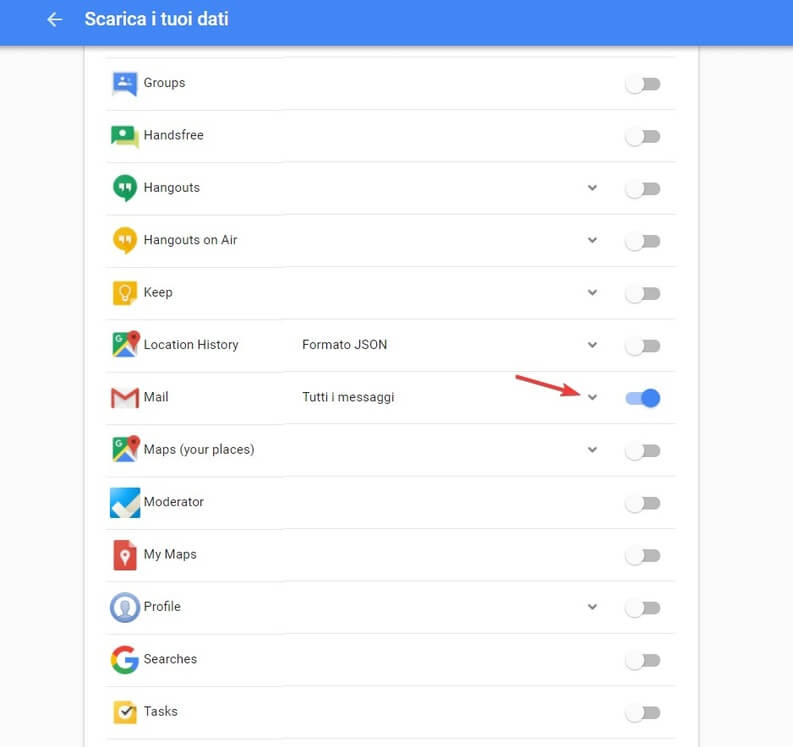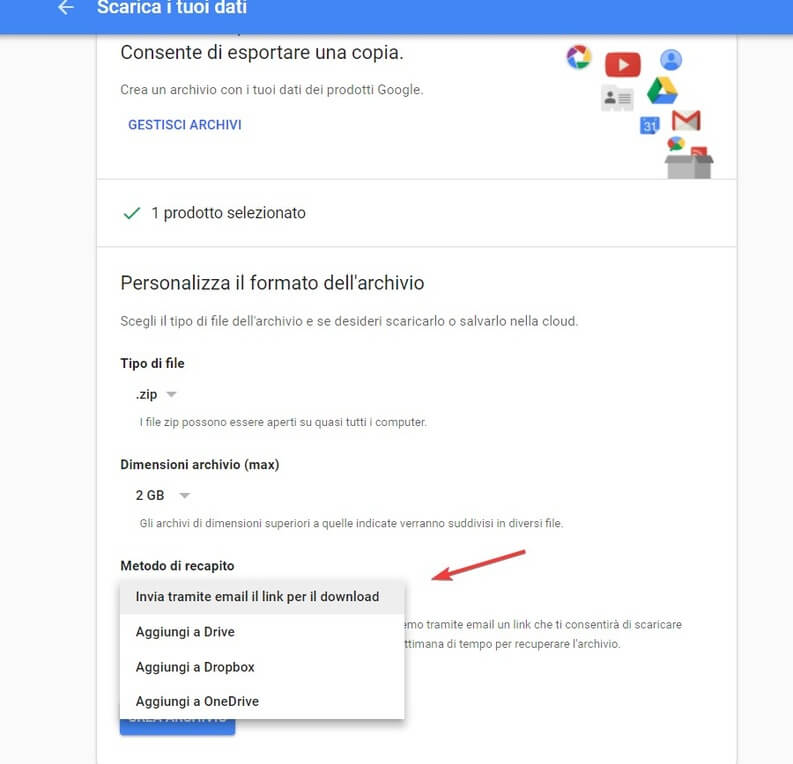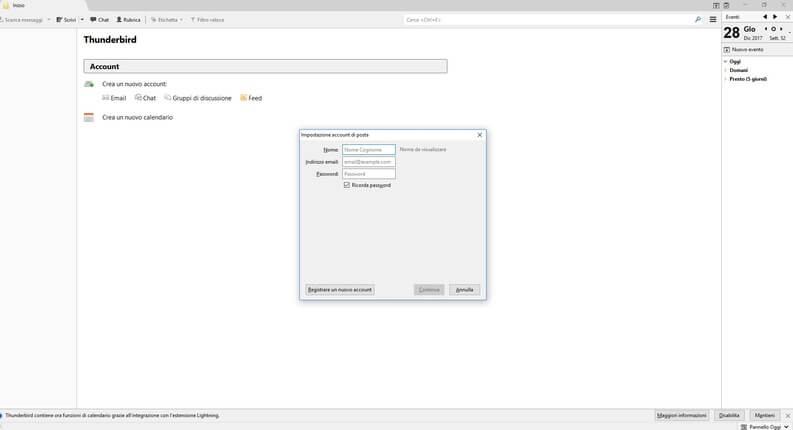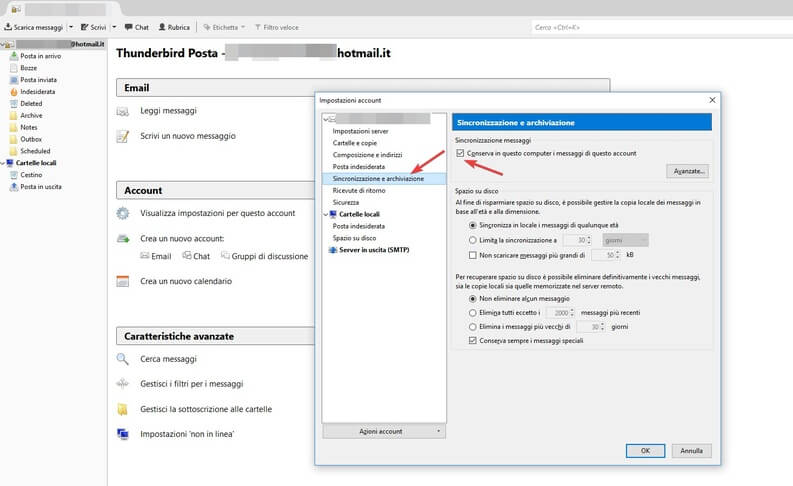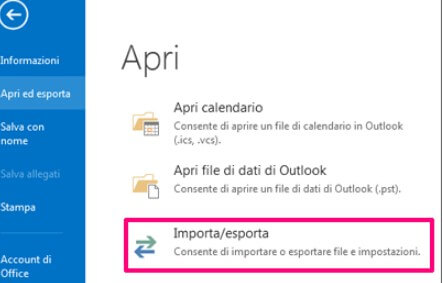Oggi praticamente tutte le caselle di posta custodiscono le email in cloud, nello spazio riservato dal fornitore del servizio ad ogni suo cliente, questo rende estremamente remota la possibilità di perdere email importanti.
Ma se volessi comunque fare un backup delle email e custodirle in un posto separato, così da poterle ripristinare all’occorrenza? In questa guida ti mostrerò come fare il backup delle email per i principali servizi di posta elettronica e, per chi usa dei client su PC, come fare i backup delle email scaricate in locale.
Come fare una copia di sicurezza delle email online
Gmail
Per fare i backup di tutti i messaggi di posta elettronica ricevuti su Gmail è sufficiente utilizzare Takeout, lo strumento offerto da Google per salvare i dati di qualsiasi suo servizio.
Il sito è raggiungibile da qui.
LINK | Takeout
Una volta effettuato l’accesso con le credenziali di Google sarà sufficiente selezionare la voce Mail e fare clic su Avanti.
Nella successiva schermata seleziona il formato del file che conterrà i dati dell’email (.zip o .tgz) e le dimensioni massime dell’archivio (massimo 2 GB se più grande verranno creati più archivi), poi scegli come recuperare l’archivio creato. Puoi farti spedire una email con il link di download oppure caricare l’archivio contenente tutte le email in uno dei servizi di cloud supportati dalla pagina.
Una volta selezionato il metodo di recapito preferito, fai clic in basso su Crea archivio per iniziare il salvataggio. Se scegli un metodo diverso da Drive o dall’invio tramite email dovrai anche inserire le credenziali di Dropbox o di OneDrive per consentire il salvataggio dell’archivio su questi servizi.
Outlook o Hotmail (Web Access)
Purtroppo dal sito di Outlook o Hotmail non è possibile fare un backup delle email, dovrai per forza di cose installare o configurare Outlook sul tuo PC con Windows o un qualsiasi altro clienti di posta elettronica compatibile con Outlook per poter gestire i backup da questo servizio.
 Acquistare Windows 10 e Office 2019 a pochi euroAcquistare Windows 10 e Office 2019 a pochi euroSe vi siete decisi ad acquistare Windows 10, sappiate che esiste una soluzione molto economica che vi permette di risparmiare centinaia di euro, sfruttando le famose licenze ESD. Sono sempre più numerosi [...]Continua a leggere
Acquistare Windows 10 e Office 2019 a pochi euroAcquistare Windows 10 e Office 2019 a pochi euroSe vi siete decisi ad acquistare Windows 10, sappiate che esiste una soluzione molto economica che vi permette di risparmiare centinaia di euro, sfruttando le famose licenze ESD. Sono sempre più numerosi [...]Continua a leggereYahoo Mail
Anche questo servizio di posta elettronica purtroppo non offre strumenti per fare backup delle email direttamente online, dovrai per forza di cose configurare un client di posta elettronica su PC ed utilizzarlo per fare un backup locale.
Backup delle email utilizzando client di posta elettronica
Molti servizi di email non offrono strumenti online per fare i backup, come hai avuto modo di vedere. In questi casi puoi affidarti ai clienti di posta elettronica, così da salvare tutte le email in un archivio o in un file, da custodire gelosamente. In questa parte della guida ti spiegherò come utilizzare i più famosi client di posta elettronica, così da poter fare backup in tutti gli scenari.
Mozilla Thunderbird
I client di posta elettronica gratuito che ti consiglio di utilizzare è Mozilla Thunderbird, scaricabile dal seguente link.
DOWNLOAD | Mozilla Thunderbird
Una volta scaricato ed installato sul PC, avvialo ed inserisci tutti gli account di posta elettronica di cui intendi conservare una copia di backup; nella schermata iniziale potrai inserire l’indirizzo email del servizio e la password associata, Thunderbird configurerà automaticamente i parametri di configurazione in base al servizio utilizzato (quando richiesto, seleziona IMAP come servizio di gestione della posta).
Una volta inserite tutte le caselle di posta elettronica da gestire, fai clic su ognuna di esse con il tasto destro del mouse (proprio sull’indirizzo della casella di posta elettronica), apri il menu Impostazioni > Sincronizzazione e archiviazione e assicurati che la voce Conserva in questo computer i messaggi di questo account sia attiva.
I messaggi saranno già disponibili in locale sul client, di norma puoi fermarti qui ma per fare un’ulteriore copia di backup di tutte le email puoi anche trascinare una delle cartelle gestite dal programma per l’account desiderato (per esempio Posta in arrivo) dentro la sezione di cartelle denominata Cartelle locali.
Automaticamente Thunderbird scaricherà tutte le email (in copia dal server, quindi nulla verrà cancellato da esso) e verranno salvate in locale sul PC.
Potrebbe volerci qualche minuto per scaricare tutte le email, in particolare per le caselle di posta più corpose, ma al termine avrai una copia delle email perfettamente gestibile offline.
Per mettere al sicuro queste email in caso di un errore o un blocco del PC, puoi fare un backup del profilo di Thunderbird come spiegato nella guida tecnica ufficiale di Mozilla.
 Come fare il backup di Windows 7, 8.1, 10Come fare il backup di Windows 7, 8.1, 10Al giorno d'oggi sono tante le minacce che mettono a serio rischio l'integrità dei dati e dei sistemi operativi Windows. Basta anche un semplice blackout di corrente per veder sparire [...]Continua a leggere
Come fare il backup di Windows 7, 8.1, 10Come fare il backup di Windows 7, 8.1, 10Al giorno d'oggi sono tante le minacce che mettono a serio rischio l'integrità dei dati e dei sistemi operativi Windows. Basta anche un semplice blackout di corrente per veder sparire [...]Continua a leggereMicrosoft Outlook
Se utilizzi Outlook per scaricare le tue email dall’omonimo servizio, puoi fare un backup in maniera semplice
Apri il programma sul tuo PC con Windows e vai nel menu File > Apri ed esporta > Importa/esporta.
A questo punto bisogna selezionare Esporta in un file, fare clic su Avanti, selezionare File di dati di Outlook (pst), cliccare nuovamente su Avanti e selezionare l’account di posta elettronica di cui effettuare un backup; ora scegli un percorso e un nome per il file di backup della tua posta elettronica e infine fai clic su OK per avviare la procedura di backup.
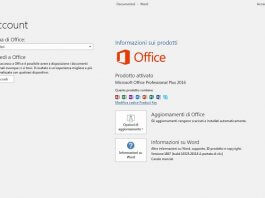 Attivare Microsoft Office: tutti i metodiAttivare Microsoft Office: tutti i metodiOffice di Microsoft è la suite di programmi da ufficio più conosciuta e diffusa, in molti posti di lavoro e aziende si usano i suoi programmi, e i suoi formati [...]Continua a leggere
Attivare Microsoft Office: tutti i metodiAttivare Microsoft Office: tutti i metodiOffice di Microsoft è la suite di programmi da ufficio più conosciuta e diffusa, in molti posti di lavoro e aziende si usano i suoi programmi, e i suoi formati [...]Continua a leggereAltri metodi per fare backup email online
Oltre ai metodi descritti in questa guida puoi utilizzare i seguenti programmi per fare i backup della posta elettronica di qualsiasi servizio email.
Anche con questi programmi potrai scaricare la posta sul tuo PC e conservarla in un posto sicuro.